Minecraft Launcher mun ekki opna? Prófaðu þessar lagfæringar

Minecraft er einn vinsælasti leikurinn en hefur sinn skerf af vandamálum. Eitt algengt vandamál er að Minecraft Launcher opnast ekki. Með því að tvísmella á
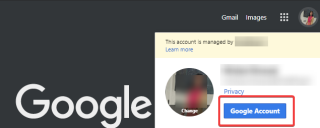
Google er vinsælasta leitarvélin, notuð af flestum okkar þegar reynt er að leita að svörum við mismunandi hlutum. Margar af niðurstöðunum eru mjög skiptar og sýna einnig skýrt innihald. Þetta gæti valdið óþægindum hjá sumum notendum, sérstaklega þegar þeir eru umkringdir öðrum. Til að stemma stigu við þessu vandamáli kom Google með lausn sem kallast Safe Search filter. Þetta er valkostur til að bæta leitarniðurstöðurnar fyrir þig með því að útiloka efnið sem þú vilt ekki skoða.
Google Safe Search er minna þekktur eiginleiki, en hann skiptir miklu máli sérstaklega fyrir fólkið sem vill forðast skýrt efni eða óæskilegar leitarniðurstöður.
Í þessari færslu munum við ræða hvernig á að virkja Safe Search síuna. Vinsamlegast athugaðu að það er mikilvægt að hafa reikning á Google til að nota þennan eiginleika.
Hvernig kveiki ég á Google Safe Search á skjáborði?
Google leitarniðurstöður eru ekki alltaf öruggar fyrir alla áhorfendur. Til að gera það auðveldara af hálfu þeirra allra er betra að skilja hvernig á að nota Safe Search síu.
Til að geta skipt yfir í hreina leitarniðurstöðu þarftu að leita að öruggum leitarstillingum. Fyrst skulum við byrja á tölvunni þinni, til að virkja eiginleikann til að fylgja skrefunum hér að neðan.
Skref 1: Ræstu vafra og skráðu þig inn á Google reikninginn þinn. Nú á Google heimasíðunni skaltu fara á prófílinn þinn, smelltu á hann. Þetta mun opna Google reikningsvalkost, veldu hann.
Skref 2: Nú mun það fara með þig á flipa með stillingum, þaðan sem þú þarft að fara í Gögn og sérstillingar .

Skref 3: Með valmöguleikunum í þessum hluta verður þú að fletta niður til að sjá Almennar óskir fyrir vefinn .
Smelltu á Leitarstillingar .
Skref 4: Hér muntu sjá Safe Search síuna . Sjálfgefið er slökkt á þessum valkosti og þú þarft að haka í reitinn fyrir framan Kveikja á SafeSearch .

Skref 5: Ef þú vilt halda áfram með möguleikann á öruggri leit skaltu skoða fleiri stillingar fyrir örugga leit.
Smelltu á Læsa SafeSearch til að laga stillingarnar á Google reikningnum þínum.
Hvernig kveiki ég á Google Safe Search á Android?
Til að geta notað örugga leitarsíuna á Android tækinu þínu þarf það einnig að fara í stillingar vafrans. Þú getur líka virkjað þetta í Google appinu, fáanlegt fyrir bæði Android og iOS.
1. Chrome (farsímavafri)
Það sama þarf í Google farsímavafranum til að fara í stillingar fyrir örugga leit. Fylgdu leiðbeiningunum hér að neðan til að kveikja á öruggri leitarsíu.
Skref 1: Ræstu Chrome á Android tækinu þínu og skráðu þig inn á Google reikninginn þinn.

Farðu nú að Stjórna reikningi .
Skref 2: Það mun fara með þig á síðuna þar sem þú getur gert breytingar á reikningsstillingunum.
Skref 3: Skrunaðu niður til að komast í Almennar óskir fyrir vefinn.

Farðu í leitarstillingar fyrir öruggar leitarstillingar.
Skref 4: Hér geturðu séð að fyrsti kosturinn er Safe search filter . En þú myndir sjá það sem sjálfgefið kveikt sem Sýna viðeigandi niðurstöður .
Veldu Sía skýrt efni til að takmarka allt sem er talið vera afdráttarlaust fyrir Chrome. Og þetta myndi gera örugga leitarvélabestun til að nota.
2. Google App
Ertu að spá í hvernig á að kveikja á öruggri leitarsíu fyrir Google appið í tækinu þínu? Það er hægt að takmarka skýrt efni í leitarniðurstöðum sem og tillögugreinum.
Skref 1: Ræstu Google App.

Skref 2: Farðu í Stillingar á neðsta spjaldinu til að leita að Stillingar.
Skref 3: Í Stillingar hlutanum, farðu í General.

Skref 4: Finndu SafeSearch

Skref 5: Þú þarft að skipta um hnappinn við hlið SafeSearch til að kveikja á öruggri leitarsíu fyrir efni sem birtist í Google appinu.

Þetta lokar á myndbönd, myndir og síður sem virðast vera óviðeigandi fyrir leitarniðurstöðurnar þegar kveikt er á öruggri leit
Hvernig slekkur ég á öruggri leit á Google?
Til að slökkva á öruggri leitaraðgerð á skjáborðinu eða Android símanum þínum þarftu að skrá þig inn á reikninginn þinn. Allt sem þú þarft að gera er að fylgja sömu skrefum til að halda áfram til að ná öruggum leitarstillingum.
Farðu í Safe Search stillingarnar úr vafranum þínum, farðu í Gögn og sérstillingar> Almennar óskir fyrir vefinn> Leitarstillingar> SafeSearch Filters.
Taktu hakið úr Kveiktu á öruggri leit fyrir vafra. Á sama hátt, fyrir farsímavafra, síaðu skýrt efni og veldu annan möguleika á Sýna viðeigandi niðurstöður.
Klára:
Google Örugg leit er gagnlegur eiginleiki sem fólk er ekki þekktur fyrir. Með hjálp þessarar öruggu leitarsíu muntu losna við óæskilegar myndir, myndbönd eða efni á Google leitarniðurstöðum þínum. Í greininni hjálpuðum við þér að finna öruggu leitarsíuna ásamt ferlinu til að virkja hana í vafranum þínum og farsímavafranum. Einnig geturðu notað Google appið til að virkja eiginleikann til að loka fyrir takmarkað efni.
Vinsamlegast láttu okkur vita inntöku þína í athugasemdahlutanum hér að neðan. Gerast líka áskrifandi að fréttabréfinu okkar til að halda áfram að fá reglulegar uppfærslur á tækniheiminum. Fylgdu okkur líka á samfélagsmiðlum - Facebook , Twitter , LinkedIn og YouTube .
Minecraft er einn vinsælasti leikurinn en hefur sinn skerf af vandamálum. Eitt algengt vandamál er að Minecraft Launcher opnast ekki. Með því að tvísmella á
Rétt verkefnastjórnun er nauðsynleg til að klára verkefni á skilvirkan og tímanlegan hátt. Smartsheet og Airtable eru tvö verkfæri sem þú gætir íhugað fyrir verkefnið
Ef þú notar ChatGPT oft til að afhjúpa allar fyrirspurnir þínar gætirðu fundið fyrir því að vanhæfni til að leita í fyrri samtölum þínum sé mikill galli.
Ef þú verður þreytt á að ná tökum á heimi vanillu Minecraft: Java Edition geturðu hleypt nýju lífi í leikinn með því að bæta við modum og gagnapakka, þ.m.t.
Lærðu hvernig á að sjá hverjum líkaði ekki við YouTube myndbandið þitt með þessum sniðugu lausnum til að skilja áhorfendur betur.
GIF eru frábærir eiginleikar til að nota til að koma sérstökum skilaboðum á framfæri við einhvern. Hvort sem það er til að lýsa tilfinningum þínum eða aðstæðum, þá er það miklu áhrifaríkara
Viltu vita og uppfæra PHP útgáfuna af WordPress uppsetningunni þinni? Það eru nokkrar leiðir til að gera þetta. Fylgdu þessari handbók til að læra hvernig.
Lagaðu villuna Þessi mynd er ekki tiltæk í Viber með þessum auðveldu ráðleggingum um bilanaleit til að tryggja að samskiptaflæðið þitt hafi ekki áhrif.
Bygging er stór hluti af upplifuninni í „The Legend of Zelda: Tears of the Kingdom“ (TotK). Með nýjum skemmtilegum hæfileikum eins og Ultrahand geturðu sameinast
Þegar þú býrð til oft notaða síðu í Notion gætirðu áttað þig á því að hafa hana sem sniðmát mun spara þér tíma í framtíðinni. Jæja sem betur fer fyrir þig, það








